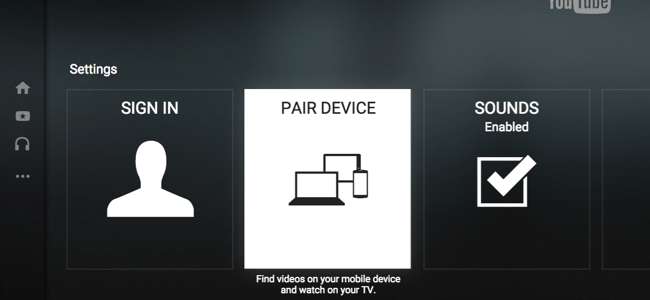
YouTube має вбудовану функцію дистанційного керування. З’єднайте програму YouTube на телефоні або веб-сайт на комп’ютері з YouTube у будь-якому вікні потокового передавання, смарт-телевізор , або ігрова консоль для зручного керування переглядом і відтворенням у стилі Chromecast.
Це навіть дозволяє контролювати відтворення YouTube у веб-браузері вашого комп’ютера, що дуже корисно, якщо ви дивитесь YouTube на комп'ютер, підключений до телевізора - або якщо ви використовуєте свій ноутбук як імпровізований телевізійний екран.
Запустіть інтерфейс YouTube TV на своєму телевізорі або комп’ютері
ПОВ'ЯЗАНІ: Чому слід підключати ПК до телевізора (не хвилюйтеся; це просто!)
По-перше, запустіть програму YouTube на своїй ігровій консолі, смарт-телевізорі, потоковій коробці або будь-якому іншому пристрої, на якому ви хочете дивитись її. Це може бути що завгодно: від Roku або програми YouTube, вбудованої у ваш смарт-телевізор, до програм YouTube, доступних на різних поколіннях консолей PlayStation, Xbox та Wii.
Хочете дивитись YouTube на своєму ноутбуці, робочому столі чи будь-якому іншому пристрої з веб-браузером? Завантажте інтерфейс YouTube TV за адресою https://www.youtube.com/tv#/ у веб-браузері. Це зробить ваш комп’ютер дуже схожим на приставку з програмою YouTube. Насправді це точно такий самий стандартний інтерфейс, який ви знайдете на сучасних пристроях YouTube - за винятком того, що його можна запускати у веб-браузері майже на кожній платформі. Натисніть F11, щоб зробити цей інтерфейс повноекранним у вашому веб-браузері.
Прокрутіть меню в лівій частині інтерфейсу YouTube, поки не з’явиться опція "Налаштування". Виберіть його. (Якщо ви користуєтесь інтерфейсом YouTube TV на комп’ютері, використовуйте клавіші зі стрілками та клавішу Enter.) Пізніше ви зможете керувати спареними пристроями на цьому екрані налаштувань - праворуч від „ З’єднати пристрій ”, якщо у вас є пристрої, що мають пару.
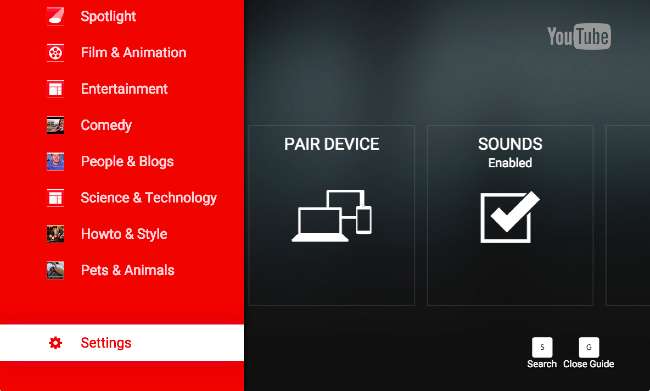
Виберіть параметр «Підключити пристрій», щоб розпочати з'єднання пристрою з програмою YouTube на сучасному смартфоні або веб-сайтом YouTube на ноутбуці чи іншому комп’ютері. Ви отримаєте код для сполучення, який вам знадобиться для підключення іншого пристрою до інтерфейсу YouTube TV.
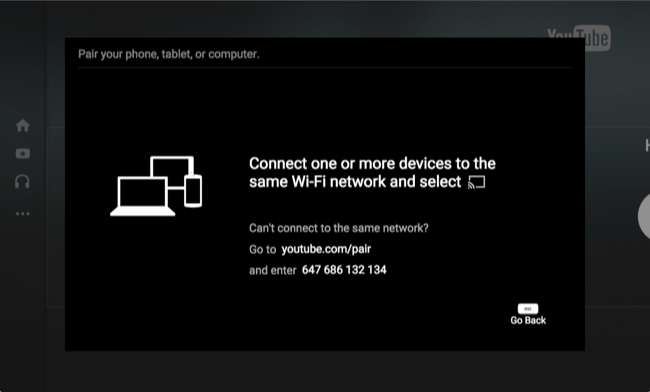
Запустіть програму або веб-сайт YouTube на смартфоні чи комп’ютері
Для цього можна використовувати смартфон, планшет або ноутбук або інший тип пристрою. На смартфоні або планшеті запустіть програму YouTube для Android, iPhone або iPad. Відкрийте бічну панель, торкніться значка "Налаштування" та торкніться опції "Підключені телевізори".
Введіть тут код сполучення, показаний у програмі YouTube TV.
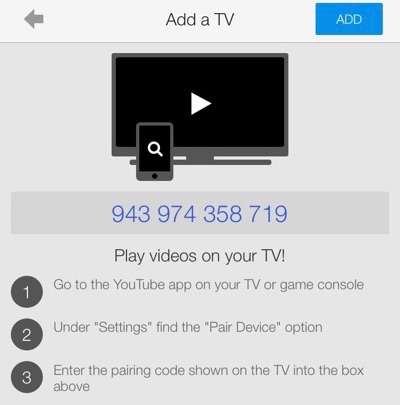
Введіть код сполучення, який відображається на вашому телевізорі, і веб-сайт YouTube буде з ним пов’язаний.
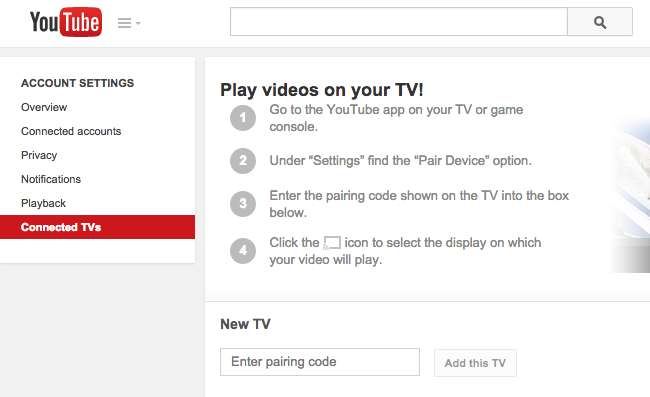
Плануйте відео та керуйте відтворенням
Незалежно від того, використовуєте ви мобільний додаток YouTube або повний веб-сайт YouTube на своєму комп’ютері, тепер ви можете віддалено керувати відтворенням телевізора. Шукайте відео та торкайтеся їх або клацайте - коли ви це зробите, ви зможете або негайно розпочати їх відтворення на телевізорі, або додати їх у чергу. Вони відтворюватимуться автоматично після закінчення ваших відео, що входять до черги.
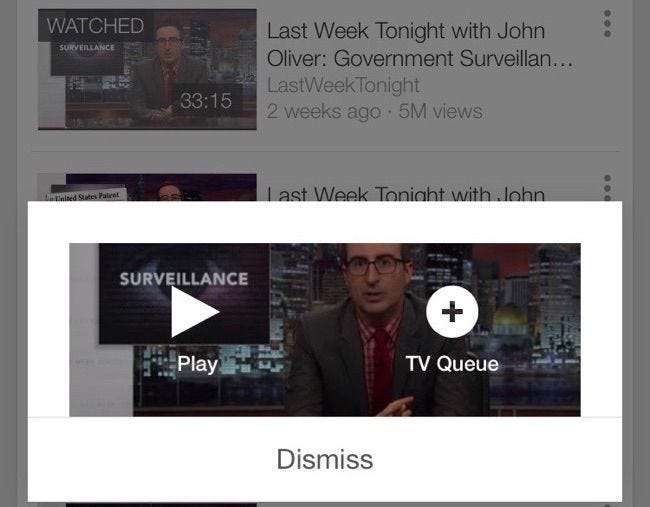
ПОВ'ЯЗАНІ: Як користуватися своїм Roku як Chromecast
Під час перегляду відео програма YouTube або веб-сайт функціонуватимуть як пульт дистанційного керування, що дозволяє призупиняти відео, відновлювати відтворення, перемотувати назад і перемотувати вперед. Це дуже схоже на Chromecasting - але він буде працювати з додатком YouTube практично на будь-якому пристрої - від інтерфейсів Smart TV до веб-сайту YouTube на комп’ютері, підключеному до телевізора.
YouTube також дозволяє використовувати протокол DIAL для "трансляції" відео на Roku, смарт-телевізор або інший пристрій, що підтримує DIAL. Це дозволяє ефективно використовуйте свій Roku або сучасний смарт-телевізор, як Chromecast , принаймні для YouTube.
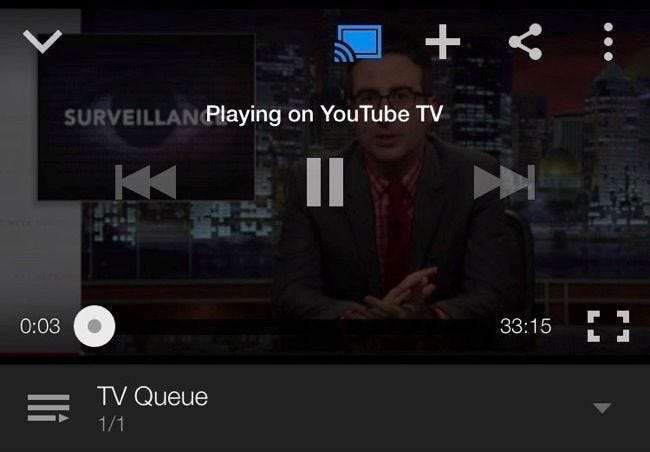
Це може бути не найзручнішою функцією, якщо у вас уже є Chromecast, але вона працює в будь-якому місці, де є програма YouTube TV або доступ до веб-сайту YouTube.







